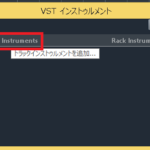コードトラックの使い方、知っていますか?
これはコード進行を記録しながら、曲に対して様々なコードを提示してくれます。
これにより理論が分からなくても、色々なコードを使って作曲ができます。
今回の記事では、「コードトラックの使い方でアシスタント機能、録音や視聴、MIDI変換や複製、解析(検出)して展開する方法」をお伝えしていきます。
※コードトラックやコードアシスタントは、CUBASE7からの機能です。
画像と動画付きでなるべく分かり易くお伝えするので、今回も一緒に頑張りましょう!
YOUTUBE始めました、動画でも解説してます。→https://youtu.be/O1EuY0f-Wx0
目次(押すとジャンプします)
・コードトラックの使い方
この機能は上記の他にも、
・コードパッドとの連携で、作業効率が向上する。(CUBASE8以上)
・ハーモニーボイス生成機能と併用し、コードに合うハモリを作成できる。
録音やMIDIへの変換や、一括で展開したりスケールやコードの正確性もチェックできます。
・コードアシスタント Chord Assistant
まずは、コードトラックを作成します。
このやり方については、こちら。
ハーモニーボイス作成の記事に、エディターの使い方も一緒に記載しています。
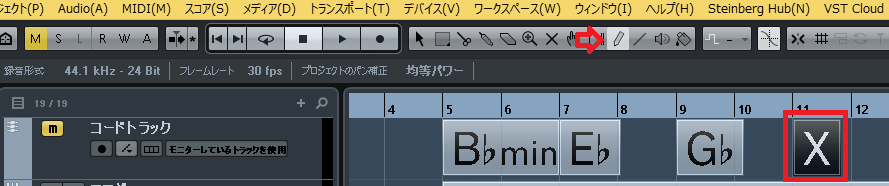
「鉛筆ツール」を選択、上のようにクリックで「X」を付けます。
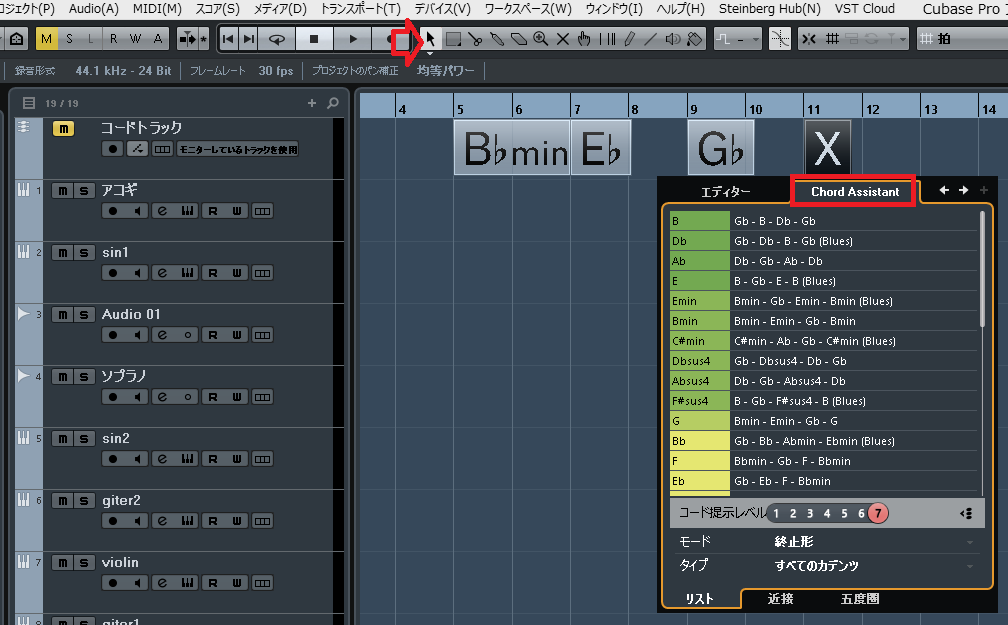
「選択ツール」で「X」をダブルクリック、「Chord Assistant」を選択します。
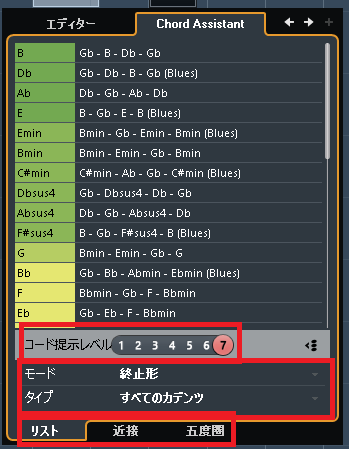
まずは、
・コード提示レベル…コードの数を選択できます。数字が大きい程、難しいものが多くなります。
・モード、タイプ…コードのタイプ、方向性の切り替え。
・リスト、近接、五度圏…近接コードや五度圏から、コードを使用します。
これらを設定します。
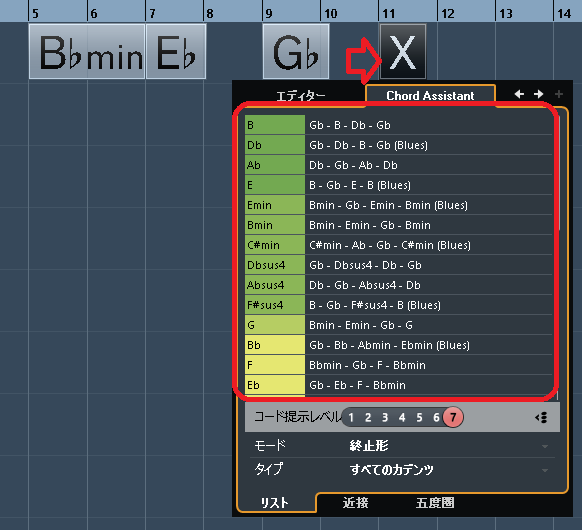
次に赤囲みのリストから、コード進行を選びます。
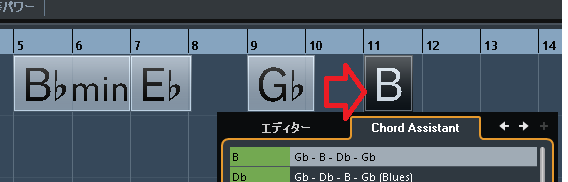
すると「X」が、選択した進行に変わります。
・近接、五度圏の使い方
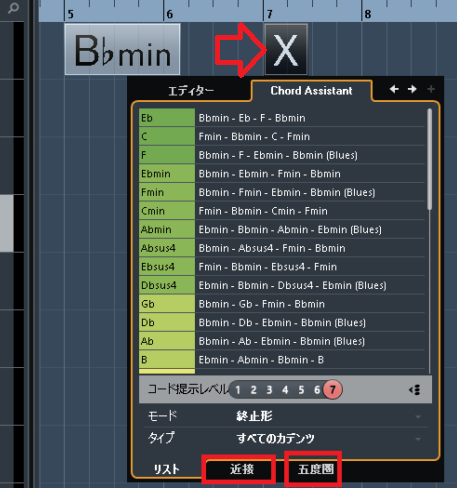
上のように記入した「X」に対して、「近接」「五度圏」からも提示されたコードを使用できます。
近接
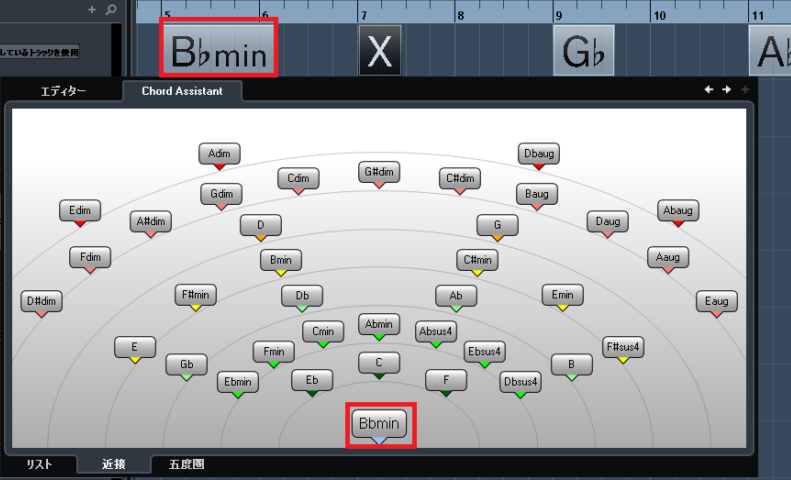
ここでは「B♭min」が、中央に表示されています。
近接は「前にあるコードに対して、次の候補を割り出してくれます。」
中央に近いコードほど、親和性が高くなります。
五度圏
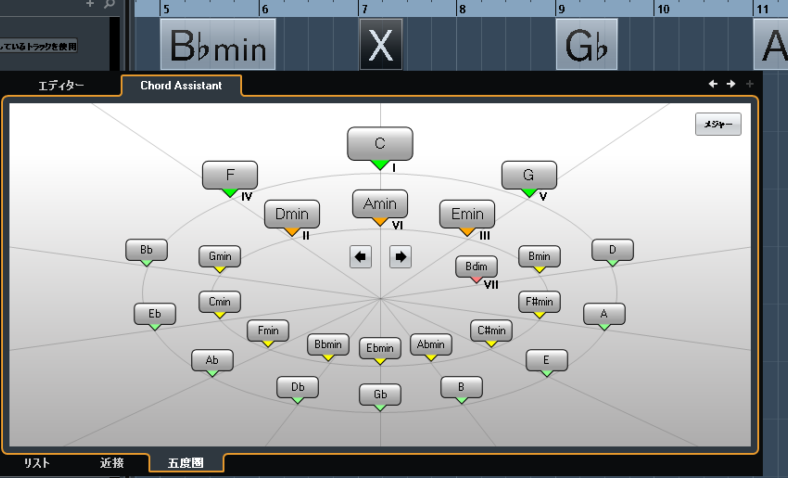
五度圏は「ダイアトニックコードの関係から、表示されています。」
これにより、理論的に正しいコードを選択できます。
・コードトラックの録音、視聴、MIDI変換、複製
上記と同様にこちらで、作成から行います。
・レコーディング

コードトラックの青囲みを点灯→トランスポートの赤矢印をクリックで、録音がスタートします。
下部のパッドを押すことで、コードを記録できます。
手早い記載、進行を作るのに良いです。
コードパッドについては、こちら。
・モニタリング
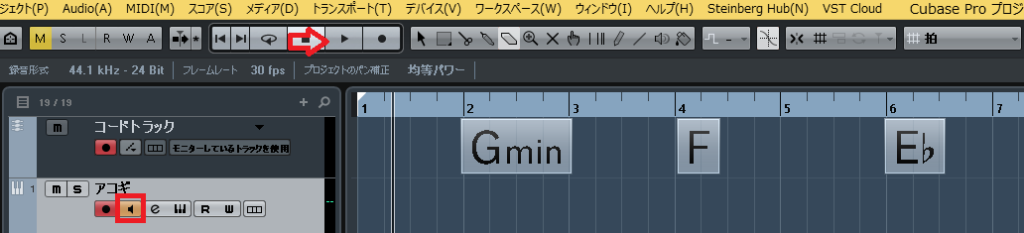
楽器トラックを選択するか、赤囲みを点灯させます。
赤矢印で再生すると、コードトラックの演奏を聴くことができます。
これでコード進行の音を、確認できます。
トラックの立ち上げ方、楽器の追加はこちら。
・MIDI変換

コードトラックのコードを選択し、楽器トラックへドラッグします。

すると、このように変換されます。
手早くコードの編集なども、行えます。
・コピー、複製

コードや進行を選択して、
・Alt(押したまま)+左ドラッグ (Windows)
・Option(押したまま)+左ドラッグ (Mac)
を行います。

好きな位置でコピーでき、作業効率が上がります。
・管理人もよくやる展開機能
僕はコードトラックの記載、よくこれでやってます。
メリットは、
・イベント範囲の記載を、一度に行える。
・スケールやコードの、正確性を確認できる。
例えば、
コードを忘れてしまったり、違和感を感じるパートがあるなど。
このような時にも、使用できます。
最初からコードトラックで進行を作るなら良いですが、後からだとこちらが早いです。
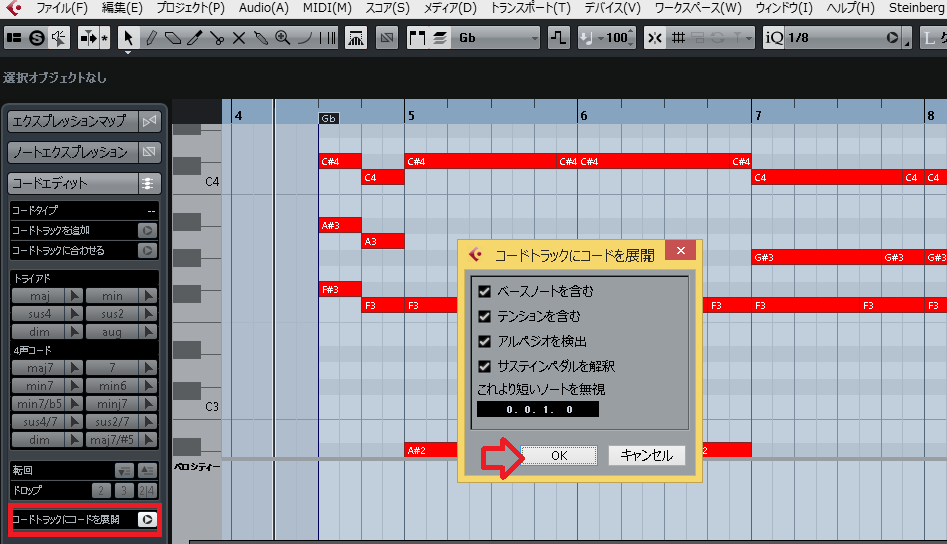
キーエディターを開いて左下、「コードトラックにコードを展開」をクリック。
表示画面から、OKを押します。
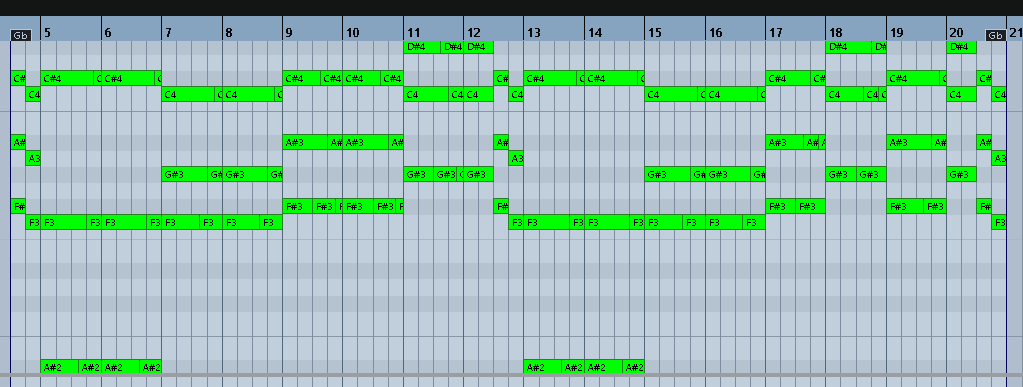
すると、ノートが分析され色が変化します。

展開した範囲で、このように記載されます。
・スケールやコードの正確性
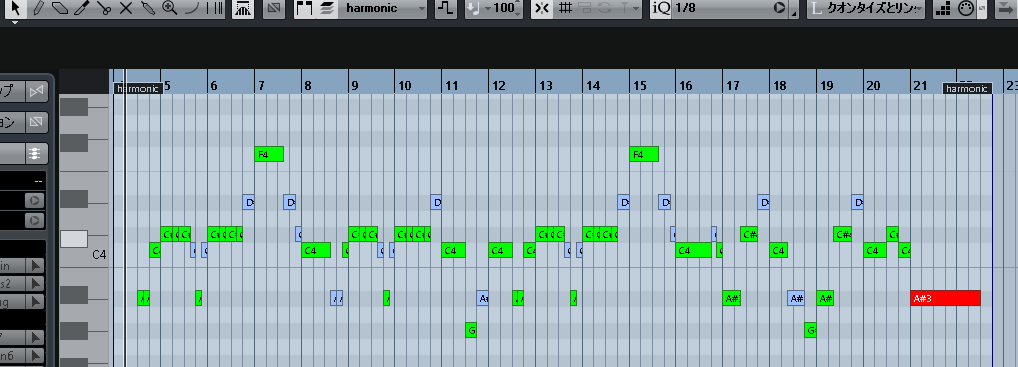
上記を行うと他トラックも、同じように影響を受けます。
画面はメロディが緑、青、赤と3色に分かれています。
これは「コードやスケールに合っているか?」を、表しています。
・緑…コード
・青…スケール
・赤…合ってない
これらと一致したメロディやアレンジにすると、違和感の無い曲が作りやすくなります。
・まとめ
今回はコードトラックのアシスタント機能、録音や視聴、MIDI変換や複製、解析(検出)して展開する方法を解説しました。
これまで話したように、これを使うと様々なコード進行で作曲できます。
そしてパッド連携や分析も行えるため、制作効率も楽曲クオリティも上がると思います。
是非試してみて下さい!
最後になりますが、現在200ほどの記事や動画があり、どこからやっていけばいいのか分からない方も多いのではないかと思います。
そこで、DTMを始めてから1曲を作れるようになるまでの、分かり易く順番に基礎を纏めた無料体験レッスンを行っています。
その他、制作ジャンルや音楽スタイルなど、あなたのご希望に合わせてレッスンを行います!
是非、こちらの無料体験レッスンを受けてみて下さい!
この記事を読んだあなたが、DTMで自由に曲が作れるように応援しています!
それでは、清水でした。
最後までお読みいただき、ありがとうございました。